
Crear llistes intel·ligents personalitzades a l’app Recordatoris del Mac
A l’app Recordatoris del Mac, pots crear llistes intel·ligents personalitzades, que ofereixen una altra manera de veure els recordatoris. Les llistes intel·ligents recopilen els recordatoris de totes les teves llistes basant-se en els criteris que seleccionis: etiquetes, data, hora, prioritat, senyalat o ubicació. Quan selecciones una llista intel·ligent personalitzada a la barra lateral, es mostren els recordatoris que en compleixen els criteris. Els recordatoris romanen a les seves llistes originals.
Quan crees una nova llista, pots fer que sigui una llista intel·ligent. També pots convertir una llista normal en una llista intel·ligent o crear una llista intel·ligent a partir d’una etiqueta.
Nota: Totes les funcions de l’app Recordatoris descrites en aquest manual estan disponibles només per als recordatoris de l’iCloud actualitzats. Algunes funcions no estan disponibles si es fan servir comptes d’altres proveïdors.
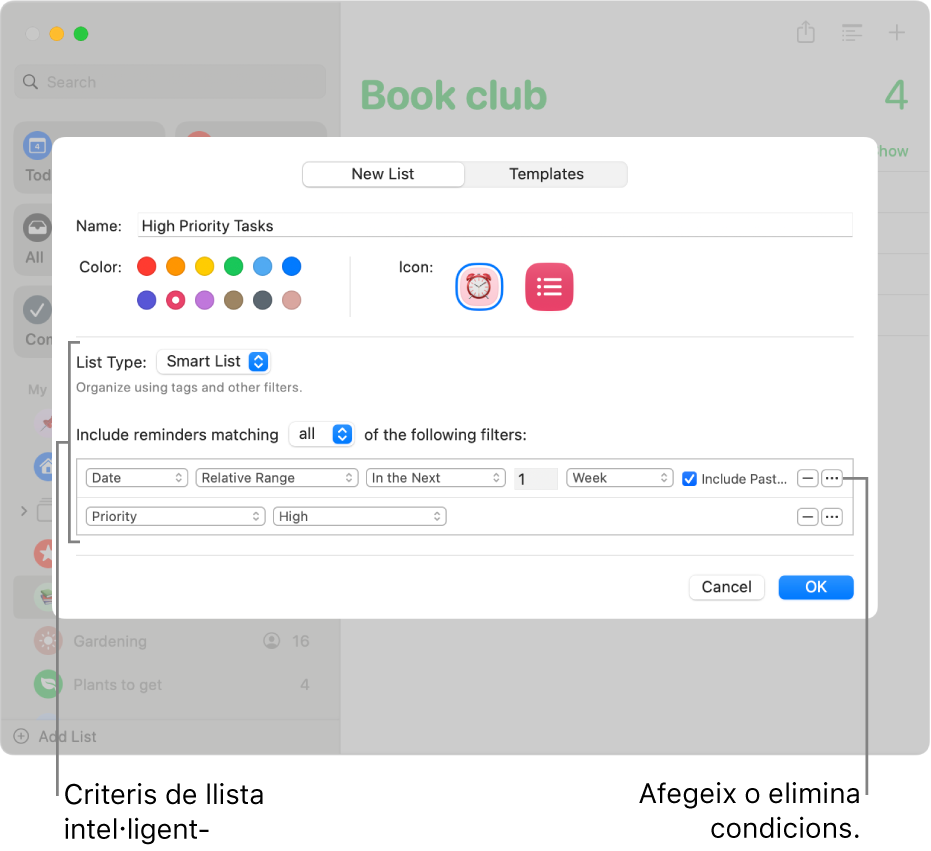
Crear una llista intel·ligent personalitzada
Ves a l’app Recordatoris
 del Mac.
del Mac.Fes clic a
 a l’angle inferior esquerre de la barra lateral.
a l’angle inferior esquerre de la barra lateral.Nota: Si a la barra lateral hi ha diversos comptes de recordatoris, selecciona una llista a sota del compte de l’iCloud abans de fer clic al botó per afegir una llista.
Posa un nom a la nova llista de recordatoris.
Fes clic en una mostra de color per triar un color per a la llista.
Fes una de les accions següents per seleccionar una icona de llista:
Utilitzar una icona de l’app Recordatoris: fes clic a
 i selecciona una icona.
i selecciona una icona.Utilitzar un emoji: fes clic a
 i selecciona un emoji.
i selecciona un emoji.
Fes clic al menú desplegable “Tipus de llista” i selecciona “Llista intel·ligent”.
Especifica’n els criteris.
Tria com vols que se seleccionin els recordatoris: fes clic al menú desplegable “Inclou els recordatoris que coincideixin amb” i selecciona “tots” o “qualsevol”. Si selecciones “tots”, el recordatori haurà de coincidir amb tots els filtres perquè s’inclogui a la llista intel·ligent personalitzada. Si selecciones “qualsevol,” el recordatori només haurà de coincidir amb un filtre com a mínim.
Configura el primer filtre: fes clic al primer menú desplegable, tria una opció (“Etiquetes”, “Data”, “Hora”, “Prioritat”, “Senyalat”, “Ubicació” o “Llistes”) i, tot seguit, completa la condició fent servir els altres menús o camps que es mostren (varien en funció de l’opció que hagis triat al primer menú desplegable).
Per exemple, si selecciones Data, pots triar entre diverses opcions al segon menú desplegable, com ara Avui, “Posterior a una data”, “Interval específic” o “Interval relatiu”. Si selecciones “Interval específic” al segon menú desplegable, fes clic a les dates que apareixen per introduir les dates inicial i final. Si tries “Interval relatiu” al segon menú desplegable, selecciona “En el/la pròxim/a” o “En el/la darrer/a” al tercer menú desplegable, introdueix un nombre al camp següent, selecciona una unitat de temps a l’últim menú desplegable i si vols, marca la casella “Inclou els vençuts”.
Afegeix o elimina filtres: per afegir més filtres, fes clic a


Fes clic a “D’acord”.
Les llistes intel·ligents personalitzades creades amb el macOS 13 o una versió posterior i que utilitzen determinats filtres no es poden veure a dispositius amb el macOS 12, l’iOS 15 o l’iPad 15 o versions anteriors. Per obtenir més informació, consulta Sobre els filtres de llista intel·ligent de l’app Recordatoris.
Convertir una llista normal en una llista intel·ligent personalitzada
Abans de convertir una llista normal en una llista intel·ligent personalitzada, cal que tinguis en compte el següent:
Els recordatoris existents a la llista s’etiqueten amb el nom de la nova llista intel·ligent i es traslladen a la llista de recordatoris per omissió.
Si la llista que estàs convertint té subtasques, es mouen a la part de dalt de la llista de recordatoris per omissió i deixen de vincular‑se a la tasca superior.
No pots convertir una llista compartida en una llista intel·ligent.
No pots convertir la llista de recordatoris per omissió en una llista intel·ligent.
Ves a l’app Recordatoris
 del Mac.
del Mac.A la barra lateral, selecciona la llista que vols convertir.
Selecciona Arxiu > Converteix en una llista intel·ligent.
Fes clic a “Converteix”.
Crear una llista intel·ligent personalitzada a partir d’una etiqueta
Quan hagis creat una o més etiquetes, les pots utilitzar‑les per crear noves llistes intel·ligents personalitzades.
Ves a l’app Recordatoris
 del Mac.
del Mac.Desplaça’t a la part inferior de la barra lateral i selecciona les etiquetes que vols utilitzar com a base de la llista intel·ligent.
Fes clic una vegada per incloure una etiqueta. Per excloure-la, torna a fer-hi clic. Les etiquetes excloses es veuen ratllades.
Fes clic al menú desplegable a la part superior de la secció d’etiquetes i tria una d’aquestes opcions:
Totes les seleccionades: inclou els recordatoris que estiguin etiquetats amb totes les etiquetes seleccionades.
Qualsevol de les seleccionades: inclou els recordatoris que estiguin etiquetats amb almenys una de les etiquetes seleccionades.
Selecciona Arxiu > Crea una llista intel·ligent.
Posa un nom a la llista nova i prem la tecla Retorn.
La nova llista intel·ligent pren el nom de l’etiqueta a partir de la qual s’ha creat, i cada recordatori que s’afegeix a la llista s’etiqueta.
Per obtenir més informació sobre les llistes intel·ligents, ves a l’app Recordatoris ![]() del Mac, selecciona Ajuda > Creació de llistes intel·ligents.
del Mac, selecciona Ajuda > Creació de llistes intel·ligents.
